Ste se kdaj vprašali, ali lahko na različne komponente vašega sestava določite različno stopnjo prosojnosti? To vprašanje so mi postavili pred kratkim in na srečo je odgovor pritrdilen in obstaja hiter način za to.
SOLIDWORKS Visualize
Pregled novosti SOLIDWORKS 2021

Ena od dolgoletnih tradicij na SOLIDWORKS WORLD-u je PREDOGLED NOVOSTI, ki prikazuje nekatere nove funkcionalnosti, ki so v razvoju za SOLIDWORKS produkte. Na 3DEXPERIENCE World 2020 so predoglede prikazali neposredno uporabnikom po skupinah. Te „POP-UP“ predstavitve funkcij so bile predstavljene uporabnikom, ki bi jih največ uporabljali. Tisti kateri niste bili na predstavitvah, ne skrbite! Vsaka predstavitev je bila posneta in je na voljo za ogled na SOLIDWORKS LIVE .
Kako poiskati in aktivirati svojo brezplačno SOLIDWORKS Visualize Standard licenco

Očarajte vaše stranke s čudovitimi fotorealističnimi renderji vaših kosov ali produktov še pred izdelavo prototipa. SOLIDWORKS Visualize je program vrhunskih zmogljivosti za upodabljanje v industriji. Program omogoča hitro in enostavno ustvarjanje profesionalnih slik fotografske kakovosti, animacij in drugih 3D vsebin.
SOLIDWORKS Visualize lahko uporablja kdorkoli v vaši organizaciji, kot npr. vaša tržna ekipa, za ustvarjanje in posredovanje visokokakovostnih vizualnih in čustvenih vsebin, za spodbujanje inovacij, oblikovalskih odločitev in poslovnih rešitev.
SOLIDWORKS Visualize Standard dobite brezplačno z vsemi licencami SOLIDWORKS Professional in SOLIDWORKS Premium, ki imajo vzdrževanje. Gre za samostojni produkt, ki ne zaseda licence SOLIDWORKS 3D CAD in ima ločeno serijsko številko.
Napredno dizajniranje produktov za Indutrijo 4.0
 |
Industrija 4.0 prinaša številne izzive na različnih področjih. NVIDIA Quadro platforma omogoča radikalne spremembe tradicionalnim procesov v podjetjih z vključevanjem številnih naprednih metod kot so umetna inteligenca, navidezna resničnost, fizično osnovano renderiranje, simulacije v realnem času in virtualizacija na področju 3D grafike. (more…)
Novosti v SOLIDWORKS Visualize 2020
Z izdajo SOLIDWORKS BETA 2020 lahko uporabniki SOLIDWORKS Visualize preizkusijo v novosti, ki jih prinaša SOLIDWORKS Visualize 2020.
Novosti:
- glTF Export za AR in VR
- IES Light Profiles (IES svetlobni profili)
- Inline Rendering
- MDL Support
- Scaling for High-Resolution Displays
- SOLIDWORKS PDM Integration
glTF Export za AR in VR
SOLIDWORKS VISUALIZE 2020 podpira izvoz datotek formatov .gltf in .glb. ter z njimi omogoča uporabniku vizualizirati projekte za uporabo v obogateni resničnosti (Augmented Reality) in virtualni resničnosti (Virtual Reality).

Pregled posredovanih vprašanj in prijavljanih napak na SOLIDWORKS
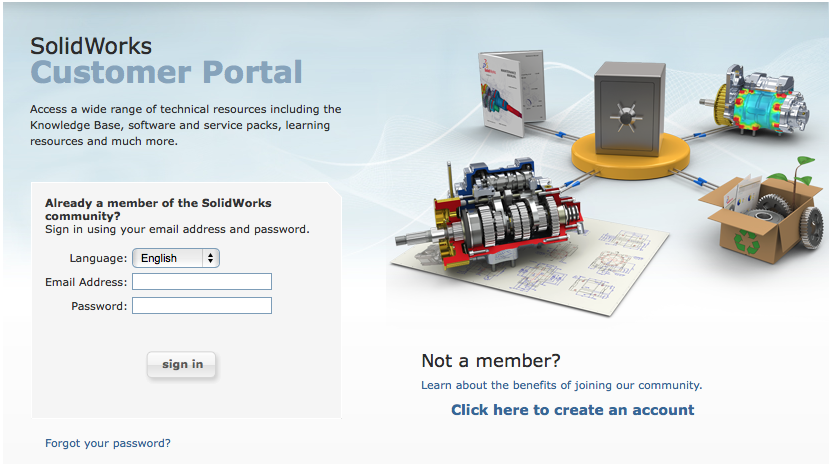
SOLIDWORKS vzdrževanje vključuje številne prednosti, katere je smiselno izkoristiti kot je naprimer tudi tehnična podpora s strani vašega lokalnega SOLIDWORKS zastopnika.
Pri reševanju vaših vprašanj vaš lokalni zastopnik SOLIDWORKS-a ima možnost da na SOLIDWORKS posreduje vprašanje za dodatni nasvet ali prijavi napako v programu.
Brezplačna testna verzija SOLIDWORKS na portalu MySolidWorks
Vas zanima brezplačna testna verzija SOLIDWORKS-a? Zdaj lahko prvič poskusite SOLIDWORKS Online Premium Edition (ki vključujejo tudi module SOLIDWORKS MBD in SOLIDWORKS Visualize Professional) kjerkoli, kadarkoli in na katerikoli napravi preko MySolidWorks portala (ni potrebe po prenosu, namestitvi in serijski številki). Če želite izvedeti več, si oglejte naslednji videoposnetek:
SOLIDWORKS za modeliranje luksuzne jahte
Delo s kompleksnimi površinami v okolju SOLIDWORKS na primeru modeliranja luksuzne jahte: povezava do spletnega priročnika – https://yachttutorial.com (avtor: Jan-Willem Zuyderduyn).
Zelo poučno.